|
TSC TTP-345
1、TSC TTP345條碼打印機(jī)各部位介紹
1.1 紙卷視窗/碳帶安裝視窗/電源指示燈/進(jìn)紙鍵/打印機(jī)上蓋/上蓋釋放鈕

1.2 USB接口/并口/RS232串口/電源供應(yīng)器/電源開關(guān)/外部標(biāo)簽導(dǎo)紙器

2、TSC TTP345條碼打印機(jī)安裝說明
2.1 標(biāo)簽紙安裝
① 將紙卷軸穿入紙卷軸襯套(如果您所使用的紙卷其軸心為1英寸時(shí),請(qǐng)將1.5英寸紙軸襯套從固定片上取下,直接用紙卷軸即可,如果紙寬為4英寸寬,則不需要使用兩個(gè)固定片);

② 雙手向前推上蓋釋放鈕以打開打印機(jī)上蓋,上蓋打開后支撐桿會(huì)撐住打印機(jī)上蓋;
③ 將標(biāo)簽卷正放置在標(biāo)簽架上,標(biāo)簽打印面朝上;
④ 將標(biāo)簽穿過鐵氟龍管下方,進(jìn)入導(dǎo)紙器中,再將標(biāo)簽拉過橡膠滾輪;
⑤ 左右移動(dòng)導(dǎo)紙器與標(biāo)簽同寬且輕微接觸;
⑥ 扶住打印機(jī)上蓋,用手指輕提上蓋支撐桿,再慢慢地將打印機(jī)上蓋蓋好;
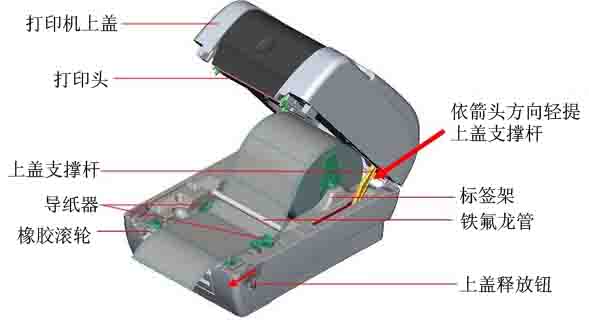
注意:關(guān)閉上蓋時(shí)請(qǐng)勿將手置于上下蓋中;請(qǐng)勿讓上蓋直接落下;為避免打印品質(zhì)不良,請(qǐng)確認(rèn)將打印機(jī)上蓋關(guān)緊
2.2 碳帶安裝
當(dāng)蓋上打印機(jī)上蓋,再開啟電源時(shí),系統(tǒng)會(huì)自動(dòng)偵測(cè)打印機(jī)內(nèi)是否裝有碳帶,進(jìn)而設(shè)定為熱轉(zhuǎn)印或熱敏模式,如果打印機(jī)沒有偵測(cè)到碳帶,系統(tǒng)會(huì)設(shè)定為熱敏模式,同時(shí)將碳帶卷軸馬達(dá)關(guān)閉,若已安裝碳帶,打印機(jī)無法使用,請(qǐng)校正碳帶感應(yīng)器的靈敏度。
① 輕壓置碳帶上蓋以打開碳帶上蓋;
② 將碳帶卷軸插入空紙卷中;
③ 將碳帶回卷紙軸安置在前碳帶制動(dòng)器上;
④ 將碳帶卷軸插入碳帶軸中;
⑤ 將碳帶安置在后碳帶制動(dòng)器上;
⑥ 用膠帶將碳帶前端的透明部份平整地貼附于碳帶回卷軸上的紙軸上;
⑦ 以順時(shí)針方向卷動(dòng)碳帶回卷軸,使碳帶前端的透明部份平整地依附在回卷軸上,直到看見黑色碳帶為止;
⑧ 卷緊碳帶,使碳帶上沒有任何波折;
⑨ 蓋上碳帶上蓋。
2.3 外部標(biāo)簽架安裝
① 將外部標(biāo)簽架固定在打印機(jī)底部;
② 雙手向前推上蓋釋放鈕以打開打印機(jī)上蓋,上蓋支撐桿會(huì)支撐住上蓋;
③ 將標(biāo)簽卷正放置在外部標(biāo)簽架上;
④ 將標(biāo)簽由外部進(jìn)紙口穿過外部導(dǎo)紙器,進(jìn)入打印機(jī)內(nèi)部;
⑤ 將標(biāo)簽穿過鐵氟龍管下方,進(jìn)入導(dǎo)紙器中,再將標(biāo)簽拉過橡膠滾輪;
⑥ 左右移動(dòng)導(dǎo)紙器調(diào)整標(biāo)簽位置;
⑦ 扶住打印機(jī)上蓋,用手輕提上蓋支撐桿,再慢慢將打印機(jī)上蓋蓋好;

2.4 剝紙模式安裝-選配
2.4.1 剝離器安裝
① 打開打印機(jī)上蓋,再輕壓前面板向上抽拔出;
② 左手扶住上蓋,右手向下壓住,向后推上蓋支撐桿,再將上蓋向后推;
③ 使用螺絲刀取出在下內(nèi)蓋的六個(gè)螺絲;

④ 將打印機(jī)翻轉(zhuǎn)過來底部朝上,移除位于下蓋鉸鏈部位的兩個(gè)螺絲及記憶卡蓋上的一個(gè)螺絲;
⑤ 用兩個(gè)拇指按住下蓋,兩食指頂住上蓋釋放鈕下端,再向上提使下層內(nèi)蓋與下蓋分離;
⑥ 把電纜線穿過槽框后將剝紙器電纜線插入主機(jī)板上5-pin插槽;
⑦ 打開上蓋以利安裝剝離器;
⑧ 平放剝離器,將榫銷對(duì)準(zhǔn)榫眼插入;

⑨ 閉上裝好的剝離器;
⑩ 將下內(nèi)蓋與下蓋密合蓋上;
⑾ 使用螺絲刀將全部螺絲鎖回下層蓋和下蓋;
⑿ 輕扶上蓋將上蓋支撐桿裝回槽溝內(nèi),再蓋上上蓋;
2.4.2 標(biāo)簽在剝離器中的安裝
① 將1英寸紙卷軸穿入紙卷并插入紙卷軸襯套;
② 雙手向前推上蓋釋放鈕以打開打印機(jī)上蓋,上蓋打開后支撐桿會(huì)撐住打印機(jī)上蓋;
③ 將標(biāo)簽卷正放置在標(biāo)簽架上,標(biāo)簽打印面朝上;
④ 將剝離器拉開;
⑤ 將標(biāo)簽穿過鐵氟龍管下方,進(jìn)入導(dǎo)紙器,再將標(biāo)簽拉過橡膠滾輪;
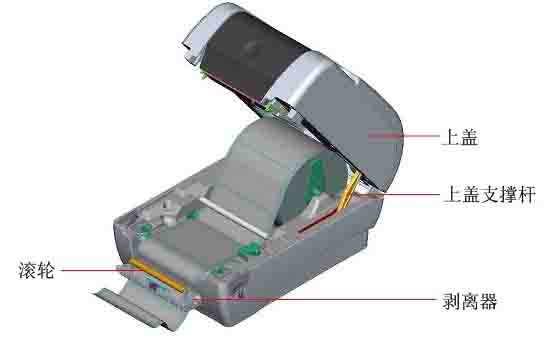
⑥ 將標(biāo)簽穿過滾輪下方的背紙出口;
⑦ 左右移動(dòng)導(dǎo)紙器與標(biāo)簽同寬且輕微接觸;
⑧ 將剝離器合上;
⑨ 扶住打印機(jī)上蓋,用手指輕提上蓋支撐桿再慢慢地將打印機(jī)上蓋蓋好。
2.5 切刀模式安裝-選配
2.5.1 切刀安裝
① 打開打印機(jī)上蓋,再輕壓前面板向上抽拔出;
② 左手扶住上蓋,右手向下壓住,向后推上蓋支撐桿,再將上蓋向后推;
③ 使用螺絲刀取出在下內(nèi)蓋的六個(gè)螺絲;

④ 將打印機(jī)翻轉(zhuǎn)過來底部朝上,移除位于下蓋鉸鏈部位的兩個(gè)螺絲及記憶卡蓋上的一個(gè)螺絲;
⑤ 把記憶卡蓋移除,將裁刀驅(qū)動(dòng)IC插于主板上U14的位置;
⑥ 用兩個(gè)拇指按住下蓋,兩食指頂住上蓋釋放鈕下端,再向上提使下層內(nèi)蓋與下蓋分離;
⑦ 把電纜線穿過槽框后將切刀電纜線插入主機(jī)板上4-pin插槽;
⑧ 將下內(nèi)蓋與下蓋密合蓋上;
⑨ 將切刀對(duì)準(zhǔn)兩邊卡槽,正放入打印機(jī);

⑩ 使用螺絲刀將全部螺絲鎖回下內(nèi)蓋和下蓋;
⑾ 扶住打印機(jī)上蓋,用手指輕提上蓋支撐桿再慢慢地將打印機(jī)上蓋蓋好;
2.5.2 標(biāo)簽在切刀中的安裝
① 將1英寸紙卷軸穿入紙卷并插入紙卷軸襯套;
② 雙手向前推上蓋釋放鈕以打開打印機(jī)上蓋,上蓋打開后支撐桿會(huì)撐住打印機(jī)上蓋;
③ 將標(biāo)簽卷正放置在標(biāo)簽架上,標(biāo)簽打印面朝上;
④ 將標(biāo)簽穿過鐵氟龍管下方,進(jìn)入導(dǎo)紙器,再將標(biāo)簽拉過橡膠滾輪;
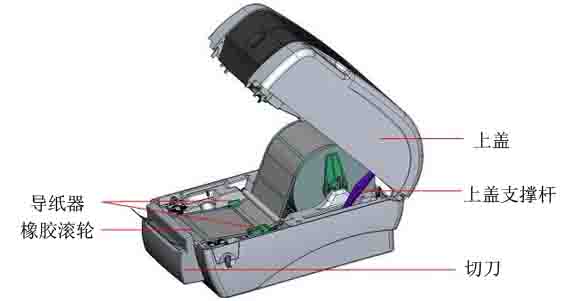
⑤ 將標(biāo)簽穿過切刀出紙口;
⑥ 左右移動(dòng)導(dǎo)紙器與標(biāo)簽同寬且輕微接觸;
⑦ 扶住打印機(jī)上蓋,用手指輕提上蓋支撐桿再慢慢地將打印機(jī)上蓋蓋好。
2.5 打印機(jī)上蓋操作說明
當(dāng)您使用打印時(shí),請(qǐng)依下列步驟操作打印機(jī)上蓋
①請(qǐng)將打印機(jī)出紙口置于您的正前方;
②需開啟打印機(jī)上蓋時(shí),請(qǐng)將打印機(jī)兩側(cè)的上蓋釋放鈕超出紙口方向拉;
③慢慢的抬起打印機(jī)上蓋。
注意:打印機(jī)上蓋較重,向上抬起時(shí)避免讓上蓋從手中滑落,上蓋開啟的行程中有兩個(gè)停止點(diǎn),停止點(diǎn)1是為了防止上蓋不慎落下時(shí)的緩沖設(shè)計(jì),停止點(diǎn)2是正常開啟時(shí)的支撐位置,在停止點(diǎn)1以下是沒有緩沖效果的,請(qǐng)勿在此階段將手放置在上下蓋間,避免夾傷您的手。
④欲關(guān)閉打印機(jī)上蓋,請(qǐng)將上蓋抬起到最大角度,然后再將雙手放開,打印機(jī)上蓋落下時(shí)會(huì)因內(nèi)部緩沖機(jī)構(gòu)而停留在緩沖區(qū)(較停止點(diǎn)2小一點(diǎn)的開啟角度),此時(shí)再以雙手扶置上蓋兩側(cè),向下壓下打印機(jī)上蓋。
注意:若不確定上蓋是否已停留在緩沖區(qū),請(qǐng)將上蓋再度掀到最大開啟角度,放開雙手讓上蓋落下后再用手壓下上蓋;若上蓋未停在緩沖區(qū)而停在停止點(diǎn)1或停止點(diǎn)2時(shí),請(qǐng)勿向下強(qiáng)壓,否則將造成上蓋損壞;關(guān)上蓋時(shí),避免將手放置于上下蓋間;
2.6 打印機(jī)診斷工具(Diagnostic Tool)
Diagnostic Tool是一個(gè)方便使用的視窗界面的工具軟件,通過該軟件可查看目前打印機(jī)的狀態(tài)及設(shè)定值等,由此軟件客戶能更容易了解打印機(jī)的狀態(tài)及排除打印機(jī)使用上的問題。
2.6.1 啟動(dòng)Diagnostic Tool工具軟件
① 請(qǐng)將鼠標(biāo)移動(dòng)到Diagnostic Tool圖標(biāo)上,雙擊鼠標(biāo)左鍵
② 開啟后主界面可看到4個(gè)管理頁(yè)面(Printer Configuration/打印機(jī)組態(tài)設(shè)定、File Manager/打印機(jī)檔案管理、Bitmap Font Manager/打印機(jī)點(diǎn)陣字下載管理、Command Tool/指定傳送)
2.6.2 打印機(jī)組態(tài)設(shè)定(感應(yīng)器校正、設(shè)定以太網(wǎng)、設(shè)定打印機(jī)RTC時(shí)間參數(shù).......)
① 選取電腦與打印機(jī)之間的連接界面
② 按下“打印機(jī)組態(tài)”中所欲做的功能設(shè)定
③ 打印機(jī)組態(tài)設(shè)定管理頁(yè)面中的打印機(jī)功能簡(jiǎn)介如下:
■Factory Default:恢復(fù)出廠設(shè)定值并重開機(jī)
■Dump Text:進(jìn)入打印機(jī)偵錯(cuò)模式
■Configuration Page:列印自測(cè)頁(yè)
■RTC Setup:設(shè)定打印機(jī)RTC時(shí)間參數(shù)
■Calibrate Sensor:感應(yīng)器校正
■Reset Printer:重新啟動(dòng)打印機(jī)
■Print Test Page:列印測(cè)試頁(yè)
■Ignore AUTO.BAS:忽略AUTO.BAS檔案
■Ethernet Setup:設(shè)定以太網(wǎng)
2.7 驅(qū)動(dòng)程序安裝方式
① 將產(chǎn)品光碟置入光碟機(jī),開啟“Windows Driver”文件夾;② 點(diǎn)擊條碼機(jī)驅(qū)動(dòng)程式安裝;③ 依照安裝視窗的指示進(jìn)行安裝;④ 選取“安裝打印機(jī)驅(qū)動(dòng)方式”; ⑤ 選取安裝的條碼機(jī)型號(hào);⑥ 指定打印機(jī)連接接口;⑦ 指定打印機(jī)名稱并完成;⑧ 在打印機(jī)設(shè)定頁(yè)確認(rèn)所有安裝設(shè)定皆正確后按下“完成”鍵盤,即可開始復(fù)制驅(qū)動(dòng)程序文件;⑨ 當(dāng)驅(qū)動(dòng)程序文件復(fù)制結(jié)束之后即可完成驅(qū)動(dòng)程序安裝,在windows的控制面板的“打印機(jī)和傳真”選項(xiàng)里即會(huì)新增剛完成安裝的條碼機(jī)圖示
3、TSC TTP345條碼打印機(jī)開機(jī)功能
打印機(jī)有七種開機(jī)功能可用來設(shè)定或測(cè)試打印機(jī)的硬件,在開機(jī)時(shí)并壓住進(jìn)紙鍵便可啟動(dòng)這些功能。
3.1 偵錯(cuò)碳帶感應(yīng)器
此項(xiàng)測(cè)定是在打印機(jī)開機(jī)后,用以測(cè)定碳帶是否用盡,可正常運(yùn)作,當(dāng)蓋上打印機(jī)上蓋,再啟動(dòng)電源時(shí),系統(tǒng)會(huì)自動(dòng)偵測(cè)打印機(jī)內(nèi)是否有裝載碳帶,進(jìn)而設(shè)定為熱轉(zhuǎn)印或熱敏,如果打印機(jī)沒有偵測(cè)到碳帶,系統(tǒng)會(huì)設(shè)定為熱敏模式,同時(shí)將碳帶卷軸馬達(dá)關(guān)閉。
請(qǐng)依照以下步驟讓那個(gè)感應(yīng)器對(duì)碳帶做校正:
① 請(qǐng)確認(rèn)碳帶及標(biāo)簽紙已安裝妥當(dāng)(在使用熱轉(zhuǎn)印模式下)
② 將打印機(jī)電源關(guān)閉
③ 按住進(jìn)紙鍵不放的情況下開啟打印機(jī)電源
④ 指示燈在第一個(gè)橘色后,呈紅色閃動(dòng)時(shí),放開進(jìn)紙鍵。
3.2 間隙/黑標(biāo)感應(yīng)器校正:自動(dòng)測(cè)試并進(jìn)入除錯(cuò)模式
此項(xiàng)測(cè)定是在打印機(jī)開機(jī)后,用以測(cè)定標(biāo)簽紙感測(cè)器的靈敏度(Sensitivity),當(dāng)使用者更換新的不同規(guī)格的紙卷或?qū)⒋蛴C(jī)初始化還原其設(shè)定值為出廠設(shè)定值時(shí),即需重新測(cè)定標(biāo)簽紙間隙感應(yīng)器,而偵測(cè)間隔或黑標(biāo)標(biāo)記校正是依照您最后一次設(shè)定為參考值,打印機(jī)感應(yīng)器的預(yù)設(shè)值是設(shè)定為間隙校正。
請(qǐng)依照下列步驟讓感應(yīng)器對(duì)標(biāo)簽紙做校正:
① 請(qǐng)確認(rèn)碳帶及標(biāo)簽紙已安裝妥當(dāng)(在使用熱轉(zhuǎn)印模式下)
② 將打印機(jī)電源關(guān)閉
③ 按住進(jìn)紙鍵不放的情況下開啟打印機(jī)電源
④ 指示燈在第一個(gè)橘色后,呈橘色閃動(dòng)時(shí),放開進(jìn)紙鍵。
⑤ 感應(yīng)器即會(huì)對(duì)標(biāo)簽紙做校正,并且列印出自測(cè)值,最后進(jìn)入到除錯(cuò)模式并打印出數(shù)值
⑥ 請(qǐng)重新開關(guān)機(jī),讓打印機(jī)回復(fù)到正常打印的模式
3.3 打印機(jī)初始化
打印機(jī)初始化是清楚記憶體(DRAM)內(nèi)的下載檔案,并將打印參數(shù)還原出廠時(shí)設(shè)定值,其預(yù)設(shè)值并沒有包括碳帶設(shè)定。
請(qǐng)依照以下步驟做初始化功能:
① 關(guān)閉電源
② 按住進(jìn)紙鍵并開啟電源,此時(shí)電源指示燈會(huì)如下方顏色循環(huán)
指示燈顏色循環(huán)模式:
橘色→紅色(閃爍5次)→橘色(閃爍5次)→綠色(閃爍5次)→綠橘色(交替閃爍5次)→紅橘色(交替閃爍5次)→綠色(固定)
③ 當(dāng)電源指示燈呈綠色閃爍時(shí)放開進(jìn)紙鍵,此時(shí)打印機(jī)會(huì)重新設(shè)定,然后電源指示燈會(huì)閃一下橘色,最后電源指示燈呈綠色就緒狀態(tài)
④ 打印機(jī)組態(tài)在初始化之后會(huì)還原到預(yù)設(shè)值。
3.4 選用并校正黑標(biāo)感應(yīng)器
此項(xiàng)測(cè)定會(huì)使用黑標(biāo)感應(yīng)器偵測(cè)紙張
① 關(guān)閉電源
② 按住進(jìn)紙鍵并開啟電源,此時(shí)電源指示燈會(huì)如下方顏色循環(huán)
指示燈顏色循環(huán)模式:
橘色→紅色(閃爍5次)→橘色(閃爍5次)→綠色(閃爍5次)→綠橘色(交替閃爍5次)→紅橘色(交替閃爍5次)→綠色(固定)
③ 當(dāng)電源指示燈呈綠橘色交替閃爍時(shí)放開進(jìn)紙鍵,此時(shí)打印機(jī)會(huì)做黑標(biāo)標(biāo)記感應(yīng)器校正,最后電源指示燈呈綠色就緒狀態(tài)
3.5 選用并校正間隙感應(yīng)器
此項(xiàng)測(cè)定會(huì)使用間隙感應(yīng)器偵測(cè)紙張
① 關(guān)閉電源
② 按住進(jìn)紙鍵并開啟電源,此時(shí)電源指示燈會(huì)如下方顏色循環(huán)
指示燈顏色循環(huán)模式:
橘色→紅色(閃爍5次)→橘色(閃爍5次)→綠色(閃爍5次)→綠橘色(交替閃爍5次)→紅橘色(交替閃爍5次)→綠色(固定)
③ 當(dāng)電源指示燈呈紅橘色交替閃爍時(shí)放開進(jìn)紙鍵,此時(shí)打印機(jī)會(huì)做間隙感應(yīng)器校正,最后電源指示燈呈綠色就緒狀態(tài)
3.6 跳過AUTO.BAS程式
TSPL2指令語(yǔ)言可讓使用者載入一個(gè)自動(dòng)執(zhí)行程序(AUTO.BAS)于Flash記憶體中,打印機(jī)開機(jī)后將會(huì)依照使用者所載入的檔案自動(dòng)執(zhí)行,當(dāng)您希望開機(jī)后跳過AUTO.BAS開機(jī),可利用此一開機(jī)功能來忽略此自動(dòng)執(zhí)行檔
請(qǐng)依照以下步驟跳過AUTO.BAS:
① 關(guān)閉電源
② 按住進(jìn)紙鍵并開啟電源,此時(shí)電源指示燈會(huì)如下方顏色循環(huán)
指示燈顏色循環(huán)模式:
橘色→紅色(閃爍5次)→橘色(閃爍5次)→綠色(閃爍5次)→綠橘色(交替閃爍5次)→紅橘色(交替閃爍5次)→綠色(固定)
③ 當(dāng)電源指示燈為固定綠色時(shí)放開進(jìn)紙鍵。
④ 打印機(jī)將會(huì)跳過AUTO.BAS程式。
4、TSC TTP345條碼打印機(jī)保養(yǎng)
進(jìn)行此打印機(jī)保養(yǎng)維護(hù)程序以確保打印品質(zhì),亦可延長(zhǎng)打印機(jī)的壽命。
4.1 清潔打印頭
條碼機(jī)應(yīng)經(jīng)常清潔以維持高品質(zhì)及最佳狀況,使用量愈大,應(yīng)愈經(jīng)常情況。
請(qǐng)依據(jù)下列步驟清潔打印頭:
① 關(guān)掉電源并將電源線拔掉,讓打印頭冷卻至少一分鐘;
② 打開打印機(jī)上蓋,視情況決定移除標(biāo)簽紙卷或碳帶;
③ 按下打印頭座架鈕,打開打印頭座架;
④ 以打印頭清潔筆清潔打印頭元件或用棉花棒沾取100%的工業(yè)酒精擦拭打印頭表面;
⑤ 待打印頭上酒精揮發(fā)干了,即可裝設(shè)標(biāo)簽紙卷或碳帶,繼續(xù)打印工作。
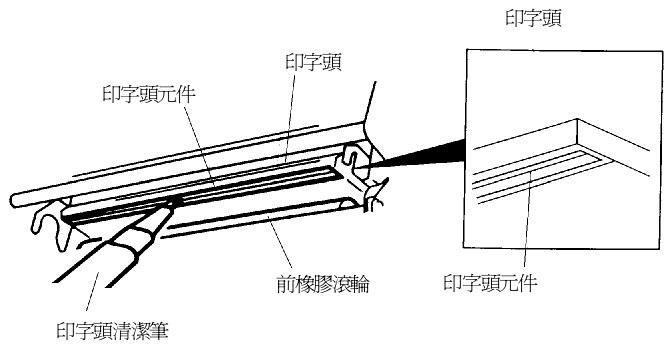
請(qǐng)注意:
◆ 由于靜電會(huì)傷害打印頭,影響列印品質(zhì),所以在進(jìn)行清潔工作之前,先以手觸碰其他接地物如鐵門把,將身上靜電導(dǎo)至地面,并避免任何會(huì)引起靜電的動(dòng)作,如雙腳在地毯上摩擦。
◆ 不可將尖銳或金屬物品來刮除黏附在打印頭上的物質(zhì),如此會(huì)刮傷打印頭。
◆ 請(qǐng)勿直接用手接觸打印頭,如不小心手觸摸到,請(qǐng)用棉花棒沾取100%的酒精擦拭。
◆ 請(qǐng)使用工業(yè)用酒精,請(qǐng)勿使用藥用酒精,藥用酒精可能會(huì)損壞打印頭。
●打印輥;間隔時(shí)間:根據(jù)需要;方法:手動(dòng)旋轉(zhuǎn)打印輥,用95%酒精和清潔棉簽、清潔卡或不起毛的軟布徹底清潔。
4.2 清潔部件
●橡膠滾輪;間隔時(shí)間:更換一卷新標(biāo)簽紙時(shí);方法:關(guān)閉打印機(jī),邊轉(zhuǎn)動(dòng)滾輪邊用95%酒精和棉簽徹底清潔。
●撕紙片/剝紙片;間隔時(shí)間:根據(jù)需要;方法:用95%酒精和棉布徹底清潔。
●感應(yīng)器;間隔時(shí)間:根據(jù)需要;方法:浸水的抹布。
●機(jī)器外部;間隔時(shí)間:每月;方法:刷子或氣沖。
●機(jī)器內(nèi)部;間隔時(shí)間:根據(jù)需要;方法:刷子或氣沖。
5、TSC TTP345條碼打印機(jī)故障排除
5.1 指示燈狀態(tài)
| 指示燈狀態(tài)/顏色 |
打印機(jī)狀態(tài) |
可能因素 |
解決方法 |
| 滅 |
無回應(yīng) |
打印機(jī)成無電源狀態(tài) |
*請(qǐng)確認(rèn)是否電源已開啟
*請(qǐng)確認(rèn)電源供應(yīng)器上的綠燈是否有亮,如無可能是電源供應(yīng)器損壞,請(qǐng)更換電源供應(yīng)器
*請(qǐng)檢查電源線兩端和電纜線兩端是否都已接好 |
| 綠色 |
開機(jī) |
打印機(jī)已啟動(dòng)至可使用狀態(tài) |
正常打印 |
| 閃綠色 |
暫停 |
打印機(jī)暫停打印 |
按進(jìn)紙鍵啟動(dòng)打印功能 |
| 閃紅色 |
錯(cuò)誤 |
標(biāo)簽或碳帶用盡,或打印機(jī)設(shè)定產(chǎn)生錯(cuò)誤 |
1.標(biāo)簽或碳帶用盡
*依照安裝說明換上標(biāo)簽或碳帶,再按進(jìn)紙鍵啟動(dòng)打印功能
2.打印機(jī)設(shè)定產(chǎn)生錯(cuò)誤
*依照初始化說明重新設(shè)定 |
5.2 打印品質(zhì)
| 問題 |
可能原因 |
解決方法 |
| 無法打印 |
查看數(shù)據(jù)線是否有連接妥當(dāng)?shù)綑C(jī)器的接口處 |
重新連接數(shù)據(jù)線 |
| 串口線內(nèi)的pin腳非1對(duì)1的型式 |
請(qǐng)更換串口線,數(shù)據(jù)線內(nèi)的pin腳需為1對(duì)1的型式 |
| 串口傳輸參數(shù)設(shè)定錯(cuò)誤 |
請(qǐng)重新設(shè)定串口傳輸參數(shù) |
| Windows驅(qū)動(dòng)中的接口設(shè)定不正確 |
在驅(qū)動(dòng)程序中設(shè)定正確的接口 |
| Ethernet IP,subnet mask和gateway的設(shè)定不正確 |
設(shè)定正確的IP,subnet mask和gateway值 |
| 標(biāo)簽上無打印內(nèi)容 |
標(biāo)簽或碳帶安裝路徑不正確 |
請(qǐng)參照標(biāo)簽/碳帶安裝的步驟 |
| 碳帶用盡 |
請(qǐng)更換一卷新碳帶 |
| 連續(xù)進(jìn)紙 |
打印機(jī)設(shè)定產(chǎn)生錯(cuò)誤 |
依照初始化和間隙/黑標(biāo)標(biāo)記測(cè)定說明重新設(shè)定 |
| 卡紙 |
間隙/黑標(biāo)感應(yīng)器發(fā)射強(qiáng)度設(shè)定不正確(感應(yīng)器發(fā)射強(qiáng)度不夠) |
校正間隙/黑標(biāo)感應(yīng)器 |
| 標(biāo)簽尺寸設(shè)定錯(cuò)誤 |
重新設(shè)定標(biāo)簽尺寸 |
| 標(biāo)簽紙可能阻塞粘貼到機(jī)器內(nèi)部靠近傳感器附近 |
檢查打印頭機(jī)構(gòu)并清除黏貼住的標(biāo)簽紙 |
| 打印品質(zhì)不佳 |
上蓋未關(guān)緊 |
請(qǐng)關(guān)緊上蓋 |
| 查看標(biāo)簽紙是否安裝無誤 |
重新安裝標(biāo)簽紙 |
| 使用的標(biāo)簽不匹配 |
更換適合的標(biāo)簽紙卷 |
| 查看是否有灰塵或膠粘劑堆積于打印頭上 |
清潔打印頭 |
| 打印濃度設(shè)定不當(dāng) |
重新進(jìn)行打印濃度、速度設(shè)定 |
| 打印自測(cè)值,查看判斷是否為打印頭損壞 |
更換打印頭 |
標(biāo)簽
條碼標(biāo)簽
碳帶
|





